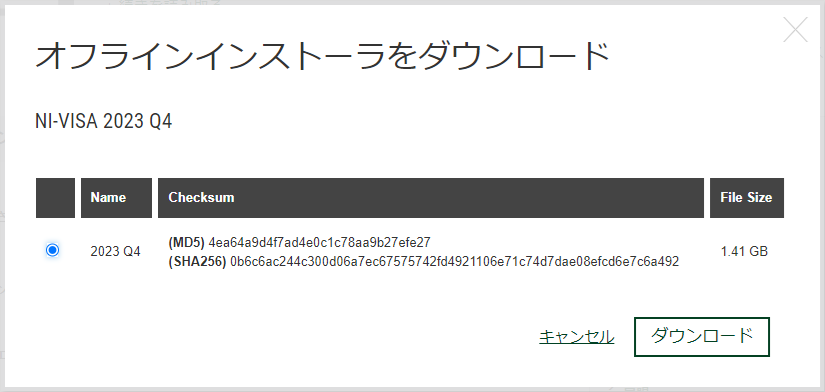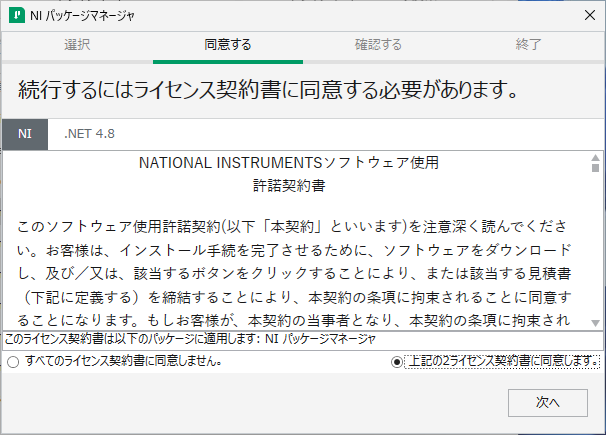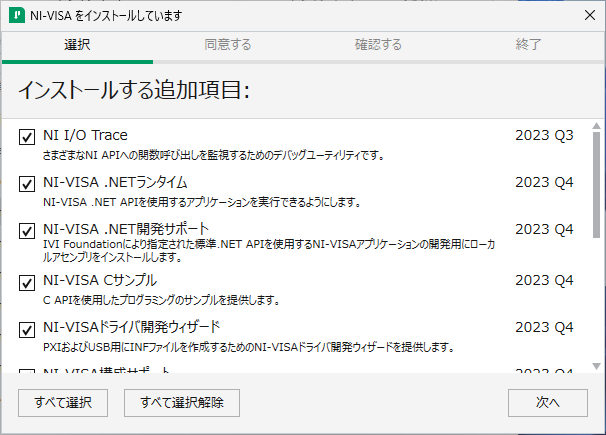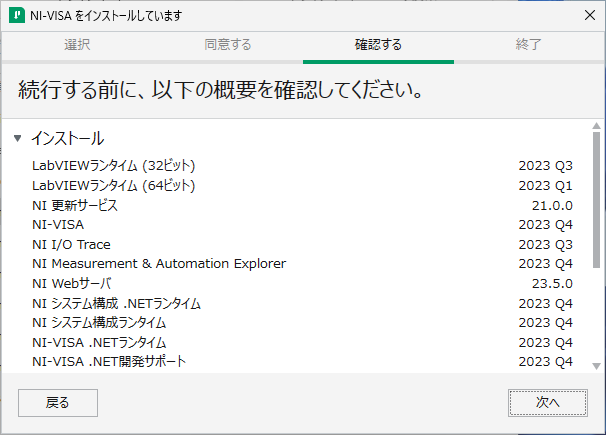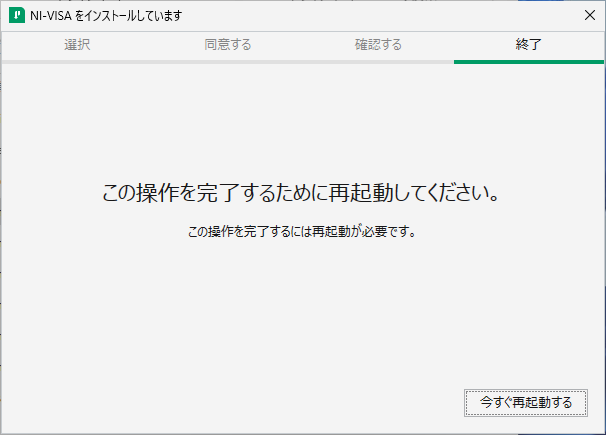NI-VISA(読み方:えぬあい びさ) は NI(ナショナルインスツルメンツ)社の計測器と制御機器を扱うためのソフトウェアです。この記事では 18 歳の新入社員向けに NI-VISA のオフラインインストール手順を説明します。
NI-VISA を使う目的
テスト・計測装置の制御
NI-VISA は計測装置やテスト装置と通信し、それらの装置を制御するために使用できます。
高度な通信プロトコルサポート
NI-VISA は一般的な通信プロトコル(GPIB、USB、LAN、VXI、RS-232 など)をサポートし、ハードウェアとの通信を容易にします。
統一された API
NI-VISA は計測装置や制御装置に対する統一されたプログラムインターフェース(API)を提供します。複数の測定器の異なる通信インターフェースを組み合わせた制御ソフトウェアを簡単に開発できます。
NI-VISA の利用条件
NI-VISA は NI 社の製品と一緒に使用する場合は無料で利用できます。それ以外の場合は NI-VISA の実装ライセンスの購入が必要です。
NI-VISA のシステム要件
NI-VISA は以下の Windows 環境で動作します。
- オペレーティングシステム: Windows 10、11
ここでは NI-VISA 2023 Q4 を Windows 11 にインストールする手順を説明します。
NI-VISA のインストール手順
ダウンロード
NI-VISA のダウンロードページにアクセスします。
https://www.ni.com/ja/support/downloads/drivers/download.ni-visa.html
ページが表示されたら、サポートされている OS に「Windows」、バージョンに「2023 Q4」を選択し、「オフラインでインストール」をクリックします。
ディスクイメージ(ISO)のダウンロード
オフラインインストーラのダウンロード画面が表示されたら、「ダウンロード」をクリックします。
ディスクイメージ(ISO)のマウント
ダウンロードしたISOファイルをダブルクリックし、仮想 CD-ROM としてマウントします。
インストーラの起動
マウントしたディレクトリにある、「Install.exe」をダブルクリックして実行します。
ユーザーアカウント制御の確認
ユーザーアカウント制御が表示されたら、「はい」をクリックします。
ライセンスの同意
使用許諾契約の内容を確認して、「上記の2ライセンス契約に同意します。」を選択し、「次へ」をクリックします。
高速スタートアップの無効化
Windows 高速スタートアップの画面が表示されたら、「次へ」をクリックします。
パッケージマネージャのインストール
インストールの確認画面が表示されたら、「次へ」をクリックします。
追加パッケージの選択
インストールする追加項目の画面が表示されたら、「次へ」をクリックします。
ライセンスの同意
使用許諾契約の内容を確認して、「上記の3ライセンス契約書に同意します。」を選択し、「次へ」をクリックします。
追加パッケージのインストール
インストールの確認画面が表示されたら、「次へ」をクリックします。
NI 更新サービスの確認
NI 更新サービスの確認画面が表示されたら、「いいえ」をクリックします。
インストールの完了
インストールの完了画面が表示されたら、「今すぐ再起動する」をクリックします。